สำหรับใครที่กำลังเตรียมจะซื้อ iPad สิ่งที่ต้องรู้คือต้องเช็คจุดไหนบ้าง ก่อนเดินออกจากร้านเช็คก่อน เผื่อเครื่องมีปัญหาจะได้แจ้งทางร้านทัน เรามาดูกันเลย
ซื้อ iPad ใหม่ เมื่อรับเครื่องแล้ว ต้องเช็คอะไรบ้าง มาชมกันเลย

1. เช็คภายนอก
เริ่มจากการตรวจเช็คกล่องต้องไม่มีการแกะซีลใดๆ เมื่อแกะกล่องให้ตรวจเช็คตัวเครื่อง ดูริ้วรอยต่างๆ อุปกรณ์ต้องไม่มีรอยแตก และเช็คดูว่าอุปกรณ์ภายในครบหรือไม่

2. ตรวจเช็คประกันความคุ้มครอง
ดูเลข Serial No. หลังกล่อง iPad กับเลข Serial No. ในเครื่อง (เมนูการตั้งค่า (Settings) > ทั่วไป (General) > เกี่ยวกับ (About)) ต้องตรงกัน หลังจากนั้นก็ให้นำเลข Serial No. ไปตรวจเช็คประกันความคุ้มครองได้ที่ https://checkcoverage.apple.com/th/th/ หรือจะดาวน์โหลดแอป Apple Support ก็ได้ ชมวิธี (แต่ต้องตั้งค่า Apple ID ให้เรียบร้อยก่อน) ถ้าเป็นเครื่องใหม่จากศูนย์มือหนึ่ง ประกันเครื่องต้องหมดในอีก 1 ปี นับจากวันที่เปิดใช้เครื่อง ประกันต้องไม่เดินไปก่อน
3. เช็คเครื่องศูนย์ไทย
ไปที่ เมนูการตั้งค่า (Settings) > ทั่วไป (General) > เกี่ยวกับ (About) > เช็คโมเดล (Model) ถ้าเป็น iPad เครื่องศูนย์ไทย เลขโมเดลจะต้องลงท้ายด้วย TH เสมอ เช่น MR7F2TH/A
4. ตรวจเช็คปุ่มทั้งหมด
เช็คปุ่มทั้งหมด โดยไล่กดและเช็คการทำงานทีละปุ่ม ว่าหลวมไปหรือไม่ และเช็คการทำงานของปุ่ม อาจจะเริ่มจากปุ่ม Power เปิด-ปิดเครื่อง และปิดหน้าจอ, ปุ่มโฮม เมื่อกดแล้วต้องกลับมาหน้าจอโฮม, ปุ่มเพิ่ม-ลดเสียงต้องทำงานได้ถูกต้อง
5 .เช็คการ Touch หน้าจอ
ลองแตะหน้าจอ ปัดขึ้น ปัดลง เข้าแอปแล้วขยับท่าทางต่างๆ เช่น ขยับนิ้วทั้ง 5 เข้าหากัน เพื่อออกจากแอป, ปัดขึ้นเพื่อเปิด Control Center, ปัดลงเพื่อเข้าหน้าการแจ้งเตือน, แตะค้างเพื่อลบแอป เป็นต้น เพื่อดูการทำงานว่าการใช้ท่าทางและการสัมผัสหน้าจอทำงานได้ปกติหรือไม่
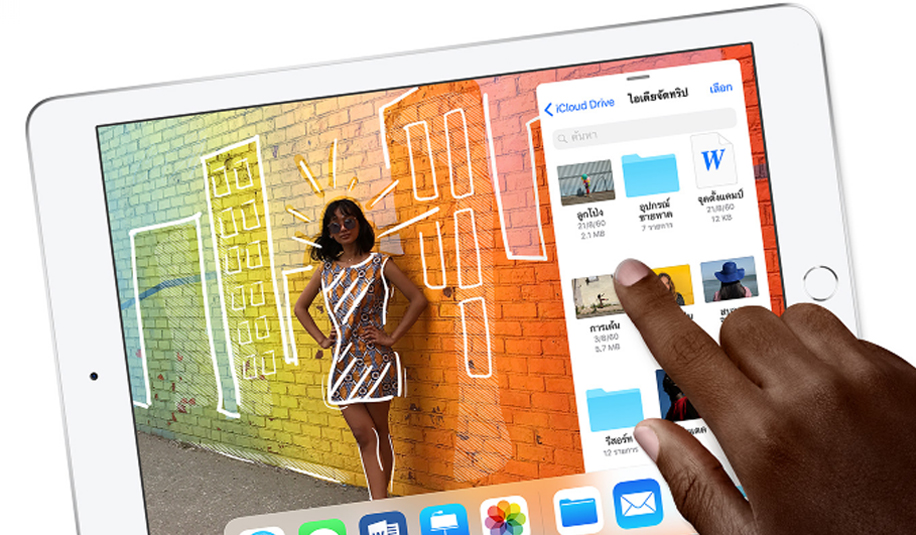
ภาพจาก Apple
6. เช็ค Dead/Bright Pixel
ทดสอบหาจุดเสียของหน้าจอ LCD ของ iPad โดยเข้าผ่านแอป YouTube (ต้องดาวน์โหลดแอป YouTube จาก AppStore ก่อน) และเปิดวิดีโอ Dead Pixel Test for iPad หมุนหน้าจอเป็นแนวนอนและเปิดหน้าจอวิดีโอให้เต็มจอ พร้อมกับเช็คหาจุดเสีย ถ้าหน้าจอปกติดี จะต้องไม่มีจุดดำโผล่ขึ้นมาบนหน้าจอ
7. เช็ค Touch ID การสแกนนิ้ว
ตั้งค่ารหัสผ่านด้วยการสแกนนิ้วที่ การตั้งค่า (Settings) > Touch ID และรหัส (TouchID & Passcode) > และเปิด ปลดล็อค iPad ในส่วนใช้ TOUCH ID พร้อมกับตั้งค่าสแกนนิ้วให้เรียบร้อย จากนั้นก็ลองแตะสแกนนิ้วที่ปุ่มโฮม เพื่อปลดล็อคเครื่อง
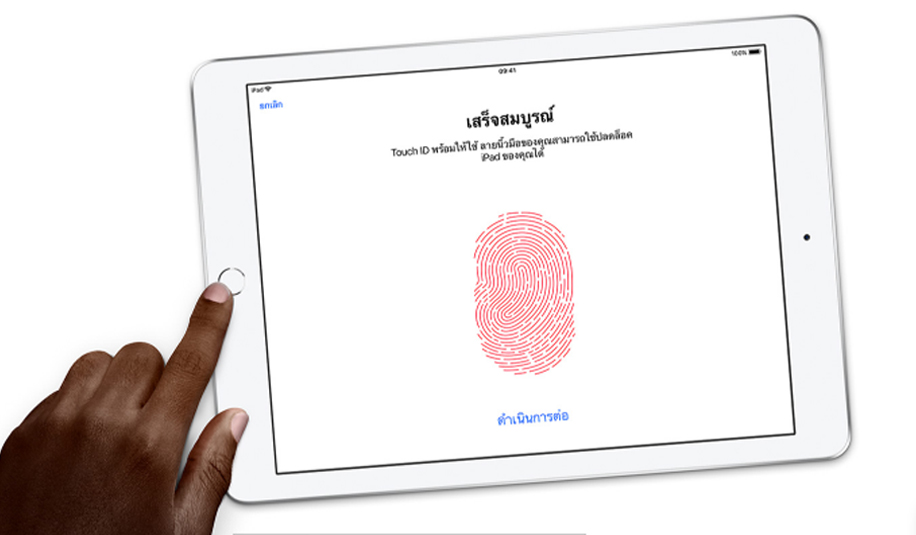
ภาพจาก Apple
8. ตรวจเช็คการเชื่อมต่อ
- ทดสอบเชื่อมต่อ Wi-Fi โดยการเปิด Wi-Fi และเข้าใช้ Wi-Fi ของร้านดูว่าสามารถเชื่อมต่อและใช้งานอินเตอร์เน็ตได้ปกติหรือไม่
- ทดสอบการเชื่อม Bluetooth โดยไปที่การตั้งค่า (Settings) > บลูทูธ (Bluetooth) > แตะเปิด และดูว่า Bluetooth สามารถค้นหาอุปกรณ์ใกล้เคียงเจอหรือไม่ (หากซื้อ Apple Pencil ด้วยก็ลองเชื่อมต่อดูหรือทางร้านมีอุปกรณ์บลูทูธอื่นๆ ก็อาจจะลองนำไปเชื่อมต่อดู)
- สำหรับ iPad รุ่นที่มี Cellular ก็ให้ลองเปิดเซลลูลาร์ และดูสัญญาณโทรศัพท์ด้านมุมบนซ้ายของหน้าจอว่าสามารถเชื่อมต่อได้หรือไม่ พร้อมกับลองเข้า Safari เพื่อลองเข้าเว็บไซต์
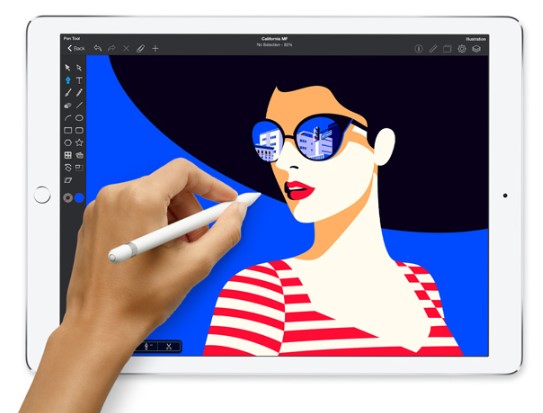
9. เช็คเสียงลำโพง
ตรวจเช็คว่ามีเสียงดังจากลำโพงด้านล่างของ iPad หรือไม่ โดยการลองเข้าไปที่ การตั้งค่า (Settings) > เสียง (Sounds) > เสียงเรียกเข้า (Ringtone) > เลือกฟังเสียงดูว่ามีเสียงดังออกจากลำโพงหรือไม่ และลองปรับเพิ่มลด – เสียงดู
10. เช็คไมโครโฟน
เช็คการใช้งานของไมโครโฟน ว่าทำงานได้ปกติหรือไม่ โดยเข้าเข้าแอปกล้อง (Camera) แล้วลองอัดวิดีโอดู เมื่ออัดเสร็จแล้ว ลองกดเล่นวิดีโอและฟังเสียง
11. เช็ค GPS
ลองเปิดแอปแผนที่ (Maps) บน iPad ดู และอนุญาตการเข้าถึงตำแหน่งที่ตั้งให้เรียบร้อย และลองแตะระบุตำแหน่งที่ตั้งด้านบนขวา เพื่อเช็คดูว่า GPS สามารถบอกตำแหน่งถูกต้องหรือไม่ อาจจะลองค้นหาสถานที่หรือตำแหน่งอื่นๆ ดูด้วยก็ได้
12. เช็คการทำงานของ Siri
ตั้งค่าเปิดใช้งาน Siri ที่ การตั้งค่า (Settings) > Siri และการค้นหา (Siri & Search) > เปิดใช้งาน ฟัง “หวัดดี Siri” และตั้งค่าให้เรียบร้อย และเปิดใช้งาน กดปุ่มโฮมเพื่อคุยกับ Siri ด้วย
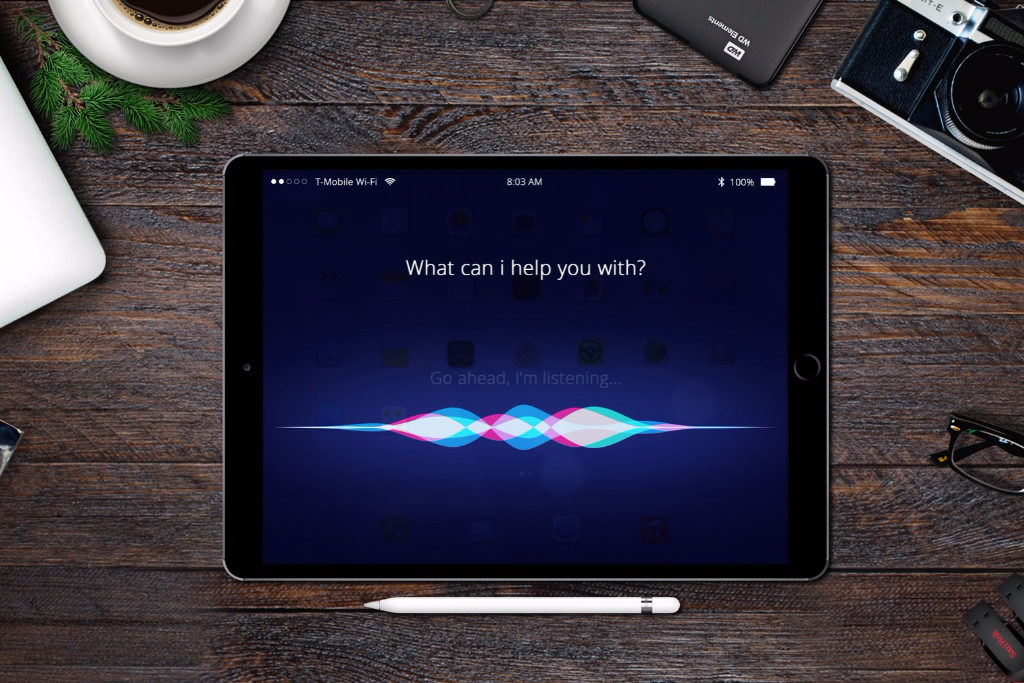
ภาพจาก softwarevilla
การทดสอบก็ลองเรียก หวัดดี Siri และตอบโต้พูดคุยดูว่าทำงานได้ปกติหรือไม่ จากนั้นลองกดปุ่มโฮมค้างไว้ เพื่อเรียก Siri ดู อย่าลืมเปิดใช้งานอินเตอร์เน็ตด้วยนะ
13. ตรวจเช็คกล้องหน้า, กล้องหลังและแฟลช
- กล้องหน้า ทดสอบถ่ายรูปด้วยกล้องหน้า ลองเปิด Retina Flash สำหรับ iPad Pro และ iPad 9.7 นิ้ว
- กล้องหลัง ทดสอบการแตะหน้าจอเพื่อโฟกัส การปรับแสงโฟกัส และลองเปิดแฟลชถ่ายรูป เพื่อเช็คการทำงาน
การทดสอบกล้องหน้าและกล้องหลังให้ลองถ่ายวิดีโอหรือโหมดอื่นๆ อย่าง LIVE Photos ว่าสามารถถ่ายแล้วทำงานได้ปกติหรือไม่

ภาพจาก blastingnews
14. เซ็นเซอร์การหมุนหน้าจอ
อาจจะลองเปิดแอปแล้วหมุนหน้าจอเป็นแนวนอนและแนวตั้ง และสังเกตการทำงานว่าหมุนได้ตามปกติหรือไม่ เช่น เปิดแอป YouTube แล้วหมุนหน้าจอแนวนอนดู และให้ทดสอบการล็อคหน้าจอที่ Control Center ด้วยว่าเมื่อล็อคแล้วหน้าจอยังหมุนอยู่หรือไม่
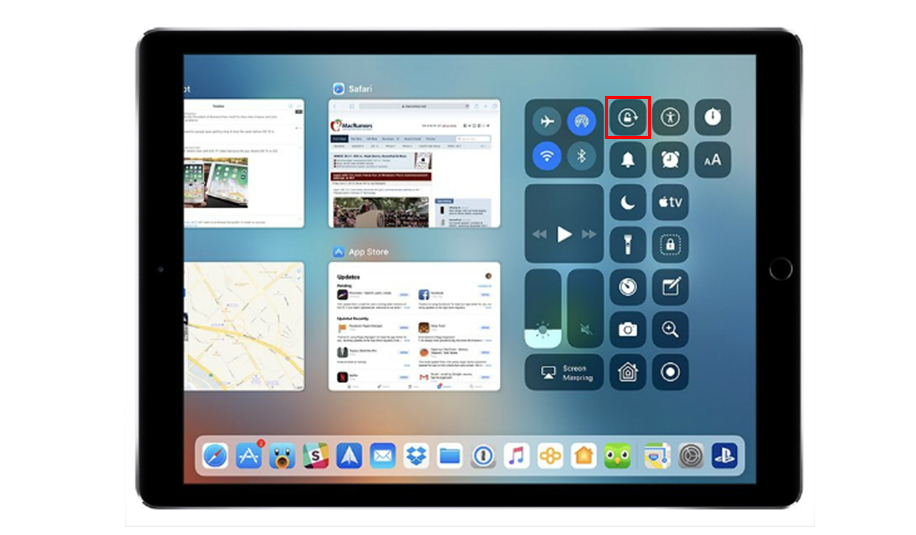
ภาพจาก nocutnews
15. ทดสอบระบบ Gyroscope
Gyroscope เป็นเซ็นเซอร์การเคลื่อนไหวของอุปกรณ์ โดยจับทิศทางการหมุนและเอียงของอุปกรณ์ ให้ลองดาวน์โหลดเกมหรือแอปแนว Gyroscope มาลองเล่นดูว่าสามารถเอียงหรือเคลื่อนไหวได้ตามที่เราบังคับหรือไม่ หากไม่มีการเคลื่อนไหวแสดงว่าอุปกรณ์อาจจะมีปัญหา
16. ทดสอบเข็มทิศ
ดาวน์โหลดแอปเข็มทิศสำหรับ iPad ใน App Store มาลองใช้งานดู และลองหันไปยังทิศที่เรารู้จัก และดูว่าเข็มทิศชี้ถูกหรือไม่
17. ทดสอบการเชื่อมต่อคอมพิวเตอร์
ถ้าซื้อจากหน้าร้านอย่างเช่น iStudio 7, Ustore, BaNANA, True ก็ลองให้พนักงานเชื่อมต่อกับคอมพิวเตอร์หรือโน๊ตบุ๊ค และเช็คดูว่าสามารถเชื่อมต่อกับ iTunes ได้หรือไม่
18. ตรวจเช็คการชาร์จแบตเตอรี่
ทดสอบการชาร์จแบตเตอรี่กับอุปกรณ์ชาร์จที่มาพร้อมกล่อง iPad ว่ามีไฟเข้าและสามารถชาร์จได้ปกติหรือไม่ และให้ลองเสียงหัวชาร์จ Lightning ทั้ง 2 ด้านว่าสามารถชาร์จแบตเตอรี่ได้หรือไม่

ภาพจาก CNET
19. การเชื่อมต่อและใช้งานกับ Apple Pencil และ Smart Keyboard
ถ้าหากซื้อออุปกรณ์เสริมไม่ว่าจะเป็น Apple Pencil หรือ Smart Keyboard ให้ทดสอบเชื่อมต่อและใช้งานเลย ว่าใช้งานได้ดีปกติหรือไม่ รวมถึงอุปกรณ์เสริมอื่นๆ เช่น พวกอะแดปเตอร์, Smart Cover, AirPods แนะนำว่าต้องตรวจสอบอุปกรณ์ภายนอกและการทำงานด้วย

ภาพจาก Apple
ทั้งหมดนี้ ก็เป็นวิธีการเช็ค iPad เบื้องต้น ที่ช่วยเป็นแนวทางในการตรวจเช็คเครื่องก่อนเดินออกจากร้าน หากพบปัญหาระหว่างการเช็คแนะนำว่าให้แจ้งพนักงานหรือสอบถามโดยทันที แต่ถ้าหากซื้อเครื่องมาแล้วพบปัญหาภายหลัง ภายใน 1 ปี (อยู่ในประกัน) ก็สามารถติดต่อเคลมกับ Apple ได้ผ่าน AASP เช่น iCare ทั่วประเทศไทยได้

